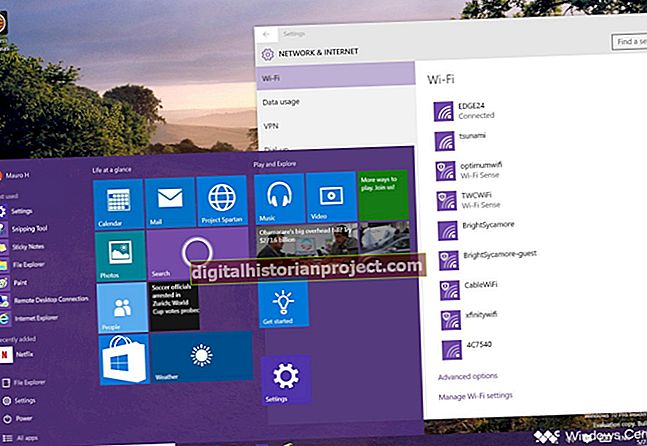Adobe 的 Illustrator 矢量图形程序具有画板,这是一个显示您努力的最终结果的画布。材料和层可以堆叠在画板的外面,并根据需要拖动到画板上以达到效果,但是尝试使用这种材料了解成品可能会分散注意力。有几种方法可以删除或隐藏这些多余的材料,以便您可以清晰地预览最终产品。
在这个面具下...
Illustrator支持创建“剪贴蒙版”,即遮盖或“蒙版”其下方任何内容的矢量对象。剪贴蒙版的工作方式是在目标周围绘制矢量对象-在本例中为画板。一旦设置为遮罩,对象外部的所有内容都将变为不可见,而内容保持可见。要添加剪切蒙版,请创建将用作蒙版或“剪切路径”的矢量对象。剪切路径的大小和形状需要调整以便适合画板。将剪切路径放在堆栈顺序的顶层,然后将其移动到画板上方。选择剪切路径和要遮罩的对象,然后单击“对象”,然后单击“剪贴蒙版”和“制作”。剪切路径之外的所有对象现在都将被遮挡,尽管它们在技术上仍然存在。
庄稼,庄稼和走开!
如果您想消除画板之外的材料而不是隐藏它们,您也可以将它们裁剪掉。裁剪工具的功能非常相似,需要您制作一个透明的矢量对象以覆盖在画板的顶部。然而,相似性到此结束,因为整个画板的内容必须从笔画转换为轮廓。应该制作画板内容的副本以保留原始图稿,以防您以后希望继续使用它。将矢量对象覆盖在美工板上-它必须具有相同的大小和形状,才能正常工作。放置到位后,打开“路径查找器”工具,然后选择“裁剪”工具。矢量对象之外的所有内容都将被删除,从而使工作空间中没有材料。
只得到我的好一面
如果只需要成品中部分画板的内容,则还可以创建一个裁切区域。与完全删除会删除信息的完全种植不同,修剪区域仅在修剪区域的边界内导出信息。与裁剪非常相似,以所需的裁剪区域的形状创建矢量对象,并将其覆盖在所需的位置。单击“对象”,然后单击“裁剪区域”和“创建”。这会将对象指定为裁剪区域,强制所有导出的图像都贴在裁剪区域上。
这甚至不是我的最终形式
如果创建遮罩或裁切对于您的口味而言是破坏性或劳动强度大的,则还可以导出成品,然后将其重新导入到Illustrator中。仅导出画板中包含的信息,因此最终产品中将排除其中的任何信息。通过将文件重新导入到 Illustrator 中,您将拥有画板的内容,而不会出现任何混乱,让您从一个干净的工作区重新开始。